ثلاث طرق لقراءة ملفات PDF ومستندات Word على جهاز Kindle الخاص بك

إذا كان لديك Amazon Kindle ، فيمكنك عرض أكثر من مجرد كتب إلكترونية. إليك كيفية إرسال مستندات Word أو PDF الخاصة بك إلى جهاز Kindle.
إذا كنت تمتلك جهاز كيندل ، فأنت تعرف بالفعل كيفمن السهل أن تنطلق الكتب الإلكترونية من Kindle إلى القارئ - فقط قم بشرائها من متجر Amazon Kindle وستظهر في مكتبتك. ولكن هل تعلم أنه يمكنك إضافة ملفاتك يدويًا إلى جهاز Kindle؟ يتيح لك هذا قراءة ملفات PDF التابعة لجهات خارجية والمستندات الأخرى على جهاز Kindle التي لم تحصل عليها من Amazon. هناك ثلاث طرق للقيام بذلك ، وكل منها بسيط للغاية.
اسحب الملفات وأفلتها لتوقد
واحدة من أسهل الطرق للحصول على ملفات مختلفةعلى جهاز Kindle الخاص بك هو توصيله بكابل USB بجهاز الكمبيوتر الخاص بك ثم سحب الملفات وإفلاتها عليه. هناك عدد قليل من أنواع الملفات المتوافقة:
- تنسيق Kindle: .mobi ، .azw
- Microsoft Word: .docx أو .doc
- PDF: .pdf
- نص عادي: .txt
- نص منسق: .rtf
- لغة ترميز النص التشعبي: .html ، .htm
قم بتوصيل جهاز Kindle بجهاز الكمبيوتر الخاص بك باستخدام كابل USB. سيظهر بعد ذلك في File Explorer.
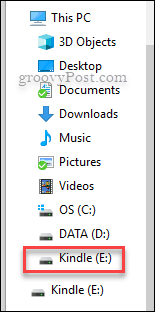
الآن فقط اسحب الملفات وأفلتها على مستندات مجلد على كيندل. تأكد من أن الملفات هي أحد أنواع الملفات المدعومة المذكورة أعلاه.
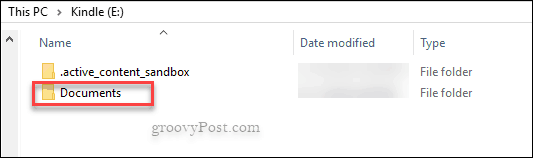
ثم أخرج جهاز Kindle وأنت على استعداد لقراءة مستنداتك!

إرسال الملفات إلى Kindle Paperwhite عبر البريد الإلكتروني
هذه الطريقة لها بضع خطوات أخرى لكنها لا تزالسهل الاستخدام بمجرد الانتهاء من الإعداد الأولي. في الواقع ، الأمر أسهل لأنه ليس من الضروري أن يكون لديك كبل USB في متناول اليد - يمكنك فقط إرسال الملفات بالبريد الإلكتروني مباشرة إلى جهاز Kindle. انتقل إلى موقع أمازون وقم بتسجيل الدخول. الآن في أعلى اليمين ، انتقل إلى حسابك> إدارة المحتوى والأجهزة الخاصة بك ثم حدد الإعدادات التبويب.
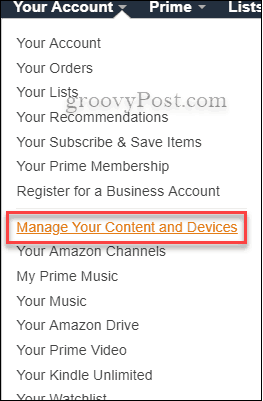
بمجرد أن تكون في علامة تبويب الإعدادات ، مرر لأسفل إلى حيث تقول إعدادات المستندات الشخصية. سيؤدي ذلك إلى عرض عنوان "إرسال إلى أوقد البريد الإلكتروني" - وعادةً ما يشبه ذلك name@kindle.com
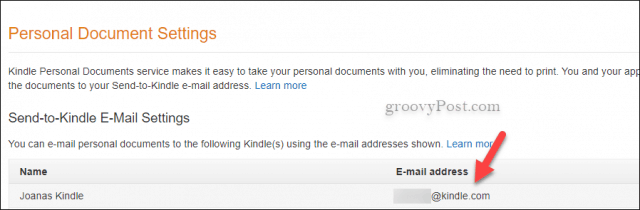
قبل الهروب ومحاولة إرسال أي شيء إلى عنوان كيندل بالبريد الإلكتروني ، تحتاج إلى إضافة العنوان إلى قائمة البريد الإلكتروني للوثائق الشخصية المعتمدة. بمجرد التمرير لأسفل إليها ، ما عليك سوى النقر حيث تقول أضف عنوان بريد إلكتروني معتمد جديد. يمكنك الآن إرسال المستندات عبر البريد الإلكتروني مباشرة إلى Kindle. إنها طريقة رائعة للتخلص من الورق وقراءة المستندات المهمة أثناء التنقل.
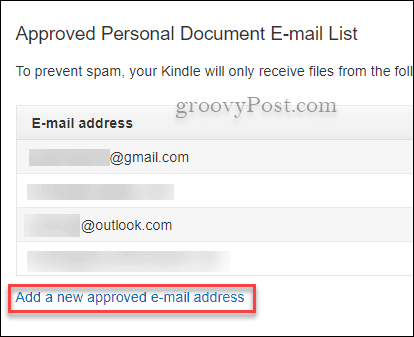
استخدم تطبيق Send to Kindle
يحتوي Amazon أيضًا على أداة مفيدة للغايةيساعدك على إرسال ملفاتك بسهولة من جهاز الكمبيوتر الخاص بك إلى Kindle الخاص بك من File Explorer. يتيح لك تطبيق Send to Kindle النقر بزر الماوس الأيمن فوق مستند Word أو PDF على جهاز الكمبيوتر الخاص بك وإرساله إلى Kindle Paperwhite أو أي نوع من Kindle لديك. لمزيد من التفاصيل ، راجع مقالنا حول كيفية إرسال المستندات وملفات PDF الخاصة بك لـ Kindle.
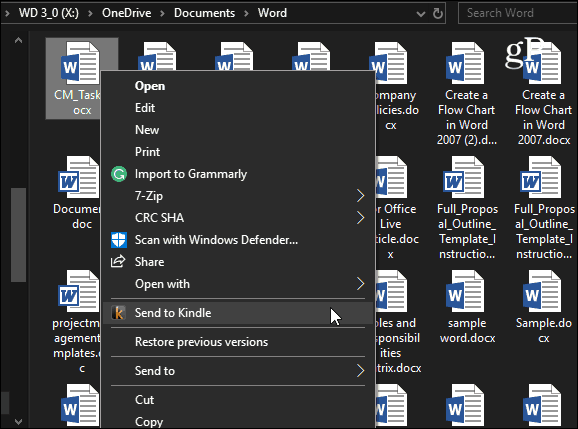
سواء كنت تمتلك أحدث جهاز لوحي Kindle Fire أو تهز جهاز Kindle Paperwhite ، فمن الجيد أن تعرف أن لديك بعض الخيارات لإرسال مستندات مهمة إلى جهازك.










اترك تعليقا